FPX in PJPEG konvertieren
Konvertieren Sie FPX bilder in das PJPEG Format, bearbeiten und optimieren Sie bilder online und kostenlos.

Die Dateiendung FPX steht für FlashPix Format, ein 1996 von Kodak, Microsoft, Hewlett-Packard und Live Picture entwickeltes Bitmap-Bildformat. Es wurde entwickelt, um große Bilddateien effizient zu verwalten, indem Bilder in mehreren Auflösungen innerhalb einer Datei gespeichert werden, was schnellen Zugriff auf die passende Auflösung basierend auf den Anzeigebedürfnissen ermöglicht. FlashPix verwendet Microsofts strukturiertes Speicherformat, das hierarchische Daten in einer einzigen Datei organisiert. Dieses Format war besonders nützlich für digitale Fotografie und Bildbearbeitungsanwendungen, da es Speicher- und Bandbreitennutzung optimierte.
Die PJPEG (Progressive JPEG) ist eine Dateierweiterung für Bilder, die das Standard-JPEG-Format verbessert, indem sie Bilder in aufeinanderfolgenden Wellen mit zunehmender Detailgenauigkeit anzeigt. Dies verbessert die Benutzererfahrung bei langsamen Netzwerkbedingungen. JPEG steht für "Joint Photographic Experts Group", die Organisation, die den Standard 1992 entwickelt hat. PJPEG ist besonders nützlich für Webanwendungen, da es Bilder schneller anzeigt und deren Qualität schrittweise verbessert, anstatt wie Baseline-JPEGs von oben nach unten zu laden.
Ziehen Sie eine beliebige FPX-Datei von Ihrem Gerät per Drag & Drop oder klicken Sie auf die Schaltfläche Datei auswählen, um fortzufahren.
Für eine erweiterte angepasste Konvertierung verwenden Sie die FPX-zu-PJPEG-Tools und klicken Sie auf Konvertieren.
Lassen Sie die Datei konvertieren, dann können Sie Ihre PJPEG-Datei gleich danach herunterladen.
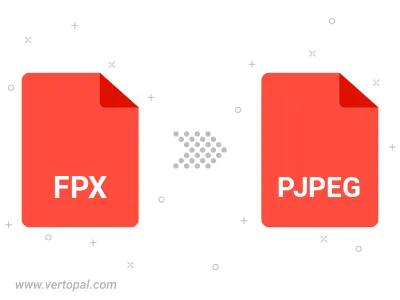
Drehen Sie FPX nach rechts (90° im Uhrzeigersinn), nach links (90° gegen den Uhrzeigersinn), 180° und konvertieren Sie es in in PJPEG.
Spiegeln Sie FPX vertikal und/oder horizontal und konvertieren Sie es in in PJPEG.
Konvertieren Sie FPX in PJPEG und ändern Sie die PJPEG-Qualität, indem Sie den JPEG-Kompressionsgrad anpassen.
Befolgen Sie die unten stehenden Schritte, wenn Sie Vertopal CLI auf Ihrem macOS-System installiert haben.
cd zum FPX-Dateiort oder fügen Sie den Pfad zu Ihrer Eingabedatei hinzu.Befolgen Sie die unten stehenden Schritte, wenn Sie Vertopal CLI auf Ihrem Windows-System installiert haben.
cd zum FPX-Dateiort oder fügen Sie den Pfad zu Ihrer Eingabedatei hinzu.Befolgen Sie die unten stehenden Schritte, wenn Sie Vertopal CLI auf Ihrem Linux-System installiert haben.
cd zum FPX-Dateiort oder fügen Sie den Pfad zu Ihrer Eingabedatei hinzu.